CSSで記事内容のコピーを禁止する方法
CSS では、user-select 属性を使用して、テキスト要素に「user-select:none;」スタイルを追加するだけで、記事内容のコピーを禁止する効果を得ることができます。 user-select 属性は、ユーザーがテキストを選択できるかどうかを設定または取得するために使用されます。この属性の値が "none" に設定されている場合、テキスト要素はマウスで選択できず、テキストのコピーが防止されます。

このチュートリアルの動作環境: Windows 7 システム、CSS3&HTML5 バージョン、Dell G3 コンピューター。
通常、Web ページ上のコピー可能なテキストには、次の I 型のカーソルが表示されます。

必要に応じて、テキストをコピーするには、CSS を設定します。ユーザー選択により目的を達成できます。
user-select 属性は、ユーザーがテキストを選択できるかどうかを設定または取得します。 user-select のデフォルト値は text で、テキストを選択できます。
Web ブラウザでテキストをダブルクリックすると、テキストが選択されるか強調表示されます。このプロパティは、この動作を防止するために使用されます。
構文:
user-select: auto|none|text|all;
| 値 | 説明 |
|---|---|
| auto## ####デフォルト。ブラウザで許可されている場合はテキストを選択できます。 | #none |
| #text | |
| すべて | |
| 「 |
user-select 属性は CSS3 仕様の新しい機能であり、互換性の問題があるため、ブラウザごとにプレフィックスを付ける必要があります。 テキストのコピーは書き込まれません:
-moz-user-select:none; /* Firefox私有属性 */ -webkit-user-select:none; /* WebKit内核私有属性 */ -ms-user-select:none; /* IE私有属性(IE10及以后) */ -khtml-user-select:none; /* KHTML内核私有属性 */ -o-user-select:none; /* Opera私有属性 */ user-select:none; /* CSS3属性 */
効果 (現在の矢印カーソル):
例: テキストの選択を禁止、テキストのコピーを禁止する機能を実装 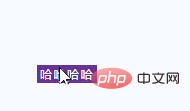
<!DOCTYPE html>
<html>
<head>
<meta charset="utf-8" />
<title></title>
<meta http-equiv="X-UA-Compatible" content="IE=edge,chrome=1" />
<style>
.test{
padding:10px;
-webkit-user-select:none;
-moz-user-select:none;
-o-user-select:none;
user-select:none;
background:#eee;}
</style>
</head>
<body>
<div onselectstart="return false;" unselectable="on">选择我试试,你会发现怎么也选择不到我,哈哈哈哈</div>
</body>
</html>(学習ビデオ共有:
cssビデオチュートリアル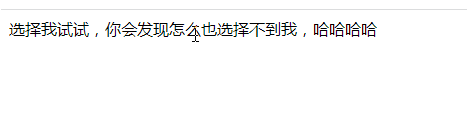 )
)
以上がCSSで記事内容のコピーを禁止する方法の詳細内容です。詳細については、PHP 中国語 Web サイトの他の関連記事を参照してください。

ホットAIツール

Undresser.AI Undress
リアルなヌード写真を作成する AI 搭載アプリ

AI Clothes Remover
写真から衣服を削除するオンライン AI ツール。

Undress AI Tool
脱衣画像を無料で

Clothoff.io
AI衣類リムーバー

Video Face Swap
完全無料の AI 顔交換ツールを使用して、あらゆるビデオの顔を簡単に交換できます。

人気の記事

ホットツール

メモ帳++7.3.1
使いやすく無料のコードエディター

SublimeText3 中国語版
中国語版、とても使いやすい

ゼンドスタジオ 13.0.1
強力な PHP 統合開発環境

ドリームウィーバー CS6
ビジュアル Web 開発ツール

SublimeText3 Mac版
神レベルのコード編集ソフト(SublimeText3)

ホットトピック
 7622
7622
 15
15
 1389
1389
 52
52
 89
89
 11
11
 31
31
 138
138
 HTML、CSS、およびJavaScriptの役割:コアの責任
Apr 08, 2025 pm 07:05 PM
HTML、CSS、およびJavaScriptの役割:コアの責任
Apr 08, 2025 pm 07:05 PM
HTMLはWeb構造を定義し、CSSはスタイルとレイアウトを担当し、JavaScriptは動的な相互作用を提供します。 3人はWeb開発で職務を遂行し、共同でカラフルなWebサイトを構築します。
 VueでBootstrapの使用方法
Apr 07, 2025 pm 11:33 PM
VueでBootstrapの使用方法
Apr 07, 2025 pm 11:33 PM
vue.jsでBootstrapを使用すると、5つのステップに分かれています。ブートストラップをインストールします。 main.jsにブートストラップをインポートしますブートストラップコンポーネントをテンプレートで直接使用します。オプション:カスタムスタイル。オプション:プラグインを使用します。
 ブートストラップにスプリットラインを書く方法
Apr 07, 2025 pm 03:12 PM
ブートストラップにスプリットラインを書く方法
Apr 07, 2025 pm 03:12 PM
ブートストラップスプリットラインを作成するには2つの方法があります。タグを使用して、水平方向のスプリットラインを作成します。 CSS Borderプロパティを使用して、カスタムスタイルのスプリットラインを作成します。
 HTML、CSS、およびJavaScriptの理解:初心者向けガイド
Apr 12, 2025 am 12:02 AM
HTML、CSS、およびJavaScriptの理解:初心者向けガイド
Apr 12, 2025 am 12:02 AM
webdevelopmentReliesOnhtml、css、andjavascript:1)htmlStructuresContent、2)cssStylesit、および3)Javascriptaddsinteractivity、形成、
 ブートストラップボタンの使用方法
Apr 07, 2025 pm 03:09 PM
ブートストラップボタンの使用方法
Apr 07, 2025 pm 03:09 PM
ブートストラップボタンの使用方法は?ブートストラップCSSを導入してボタン要素を作成し、ブートストラップボタンクラスを追加してボタンテキストを追加します
 ブートストラップに写真を挿入する方法
Apr 07, 2025 pm 03:30 PM
ブートストラップに写真を挿入する方法
Apr 07, 2025 pm 03:30 PM
ブートストラップに画像を挿入する方法はいくつかあります。HTMLIMGタグを使用して、画像を直接挿入します。ブートストラップ画像コンポーネントを使用すると、レスポンシブ画像とより多くのスタイルを提供できます。画像サイズを設定し、IMG-Fluidクラスを使用して画像を適応可能にします。 IMGボーダークラスを使用して、境界線を設定します。丸い角を設定し、IMGラウンドクラスを使用します。影を設定し、影のクラスを使用します。 CSSスタイルを使用して、画像をサイズ変更して配置します。背景画像を使用して、背景イメージCSSプロパティを使用します。
 ブートストラップのフレームワークをセットアップする方法
Apr 07, 2025 pm 03:27 PM
ブートストラップのフレームワークをセットアップする方法
Apr 07, 2025 pm 03:27 PM
Bootstrapフレームワークをセットアップするには、次の手順に従う必要があります。1。CDNを介してブートストラップファイルを参照してください。 2。独自のサーバーでファイルをダウンロードしてホストします。 3。HTMLにブートストラップファイルを含めます。 4.必要に応じてSASS/LESSをコンパイルします。 5。カスタムファイルをインポートします(オプション)。セットアップが完了したら、Bootstrapのグリッドシステム、コンポーネント、スタイルを使用して、レスポンシブWebサイトとアプリケーションを作成できます。





